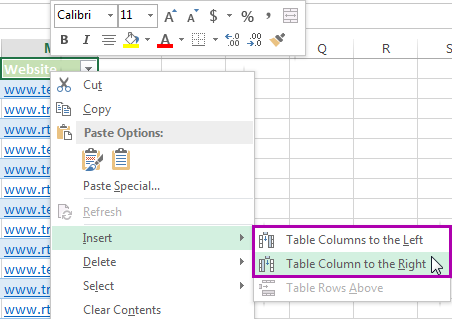contents
Ajoute nouvo kolòn nan yon tab se yon konpetans enpòtan ke chak itilizatè Excel ta dwe genyen. San konpetans sa a, li enposib pou travay efektivman ak done tabul. Nan atik sa a, nou pral gade anpil fason itil pou kreye kolòn adisyonèl sou fèy travay yon dokiman.
Ajoute yon nouvo kolòn
Gen plizyè opsyon pou ajoute yon nouvo kolòn nan yon fèy travay. Chak nan metòd ki anba yo trè fasil fè, kidonk menm yon debutan ka okipe yo. Ann konsidere chak metòd an plis detay.
Metòd 1. Mete yon kolòn nan ba kowòdone a
Metòd sa a se pi fasil ak pi pratik pou itilize. Li aplike adisyon a nan yon nouvo kolòn oswa yon ranje adisyonèl nan done yo tabul. Pwosedi a sanble tankou sa a:
- Nou jwenn panèl kowòdone nan kalite orizontal la epi klike sou non kolòn nan kote nou vle ajoute yon nouvo kolòn. Apre w fin fè pwosedi sa a, tout kolòn nan pral make sou fèy travay la.
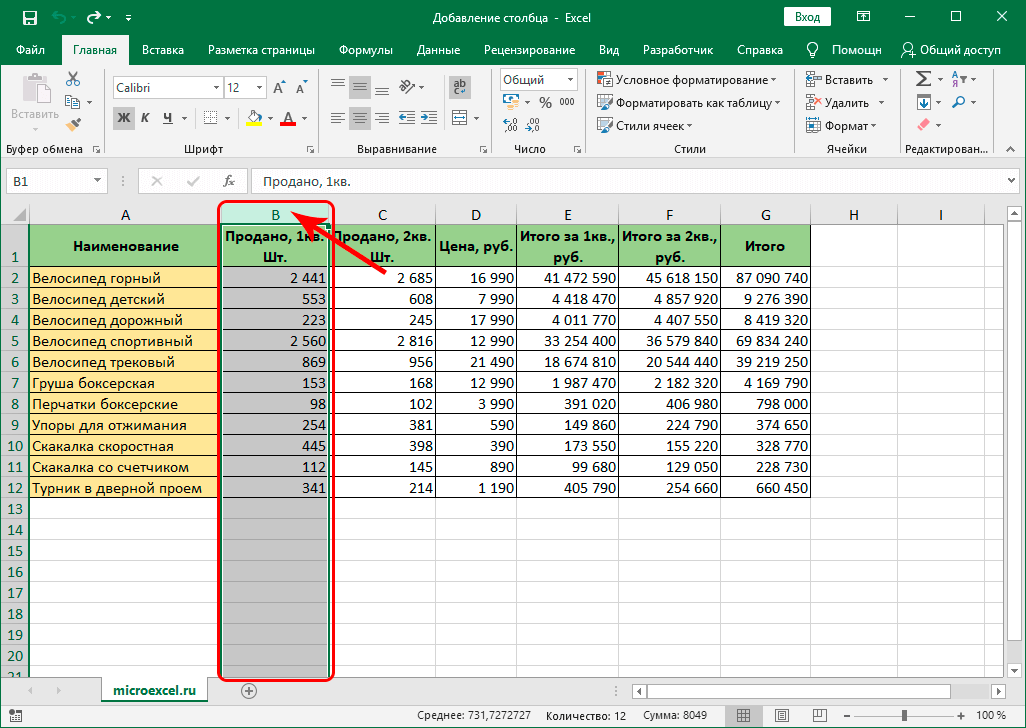
- Nou klike sou RMB sou nenpòt zòn nan fragman chwazi a. Yon ti meni kontèks te parèt sou ekran an. Nou jwenn yon eleman ki rele "Insert" epi klike sou li ak bouton sourit gòch la.
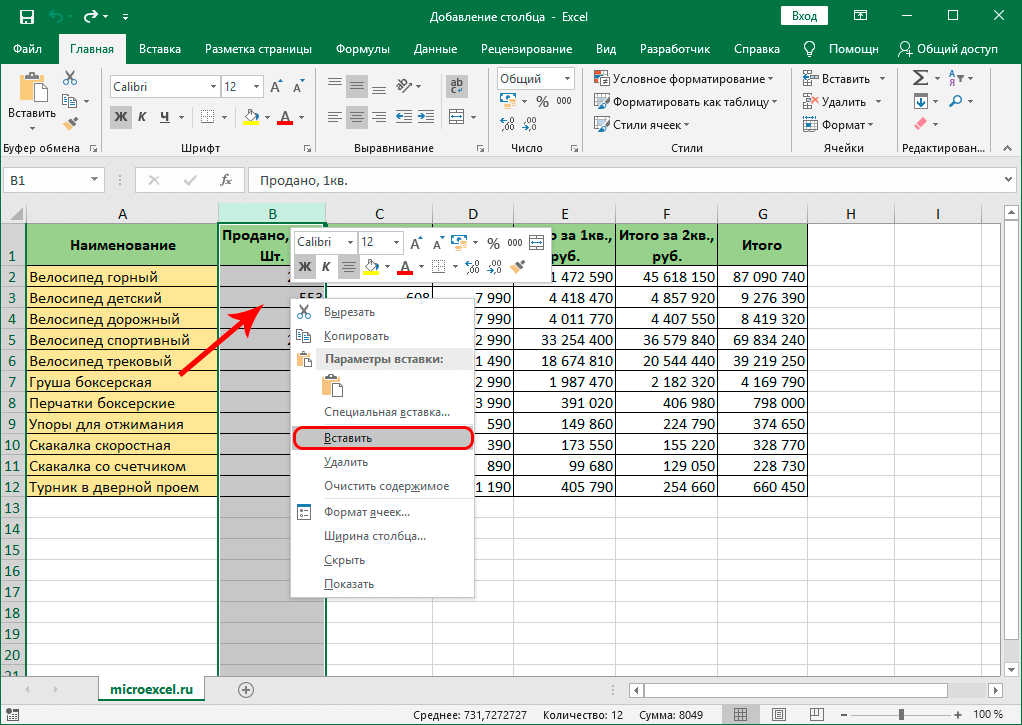
- Pare! Nou te aplike adisyon yon nouvo kolòn vid sou bò gòch kolòn ki te chwazi orijinal la.
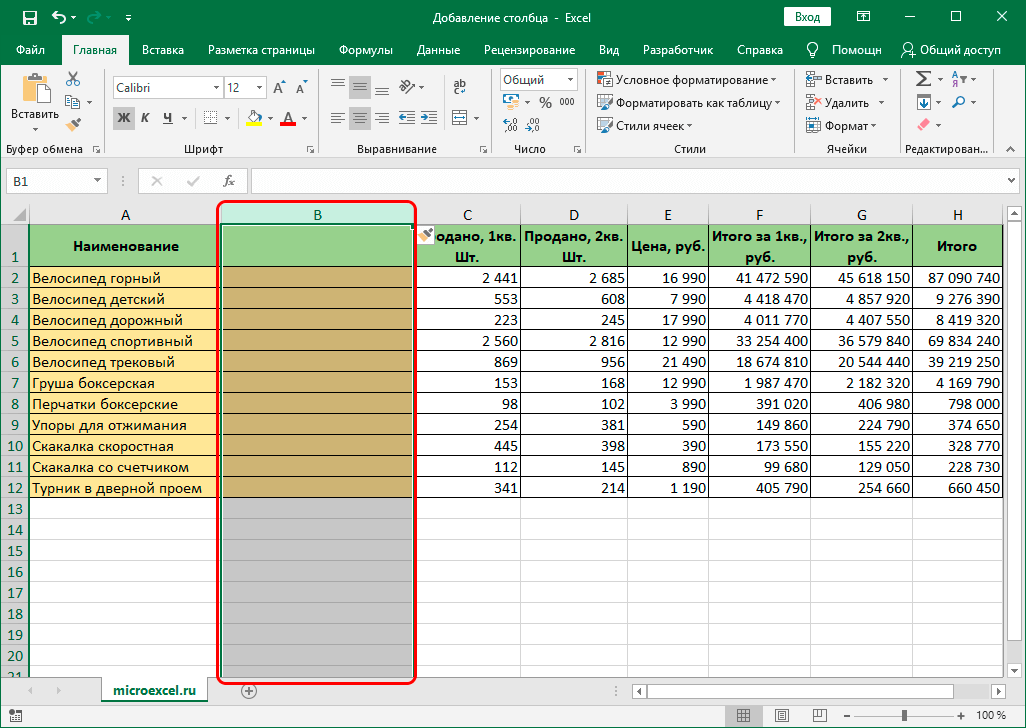
Metòd 2: Ajoute yon kolòn lè l sèvi avèk meni kontèks selil la
Metòd sa a, tankou youn anvan an, enplike nan itilize meni an kontèks, men se pa kolòn nan tout antye chwazi isit la, men se sèlman yon sèl selil. Pwosedi a sanble tankou sa a:
- Chwazi selil ki sou bò gòch la nan ki nou planifye yo kreye yon kolòn adisyonèl. Seleksyon an fèt lè l sèvi avèk bouton sourit gòch la oswa flèch yo sou klavye a.
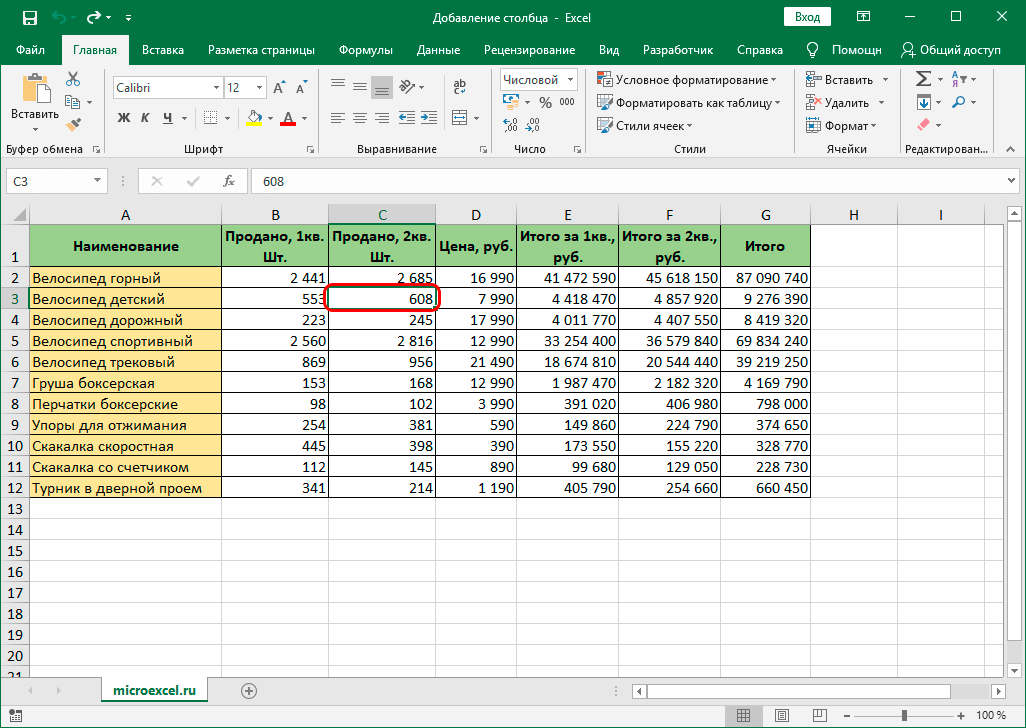
- Dwa klike sou selil ki chwazi a. Meni kontèks abitye a te parèt sou ekran an. Nou jwenn eleman "Insert ..." epi klike sou li ak bouton an sourit gòch.
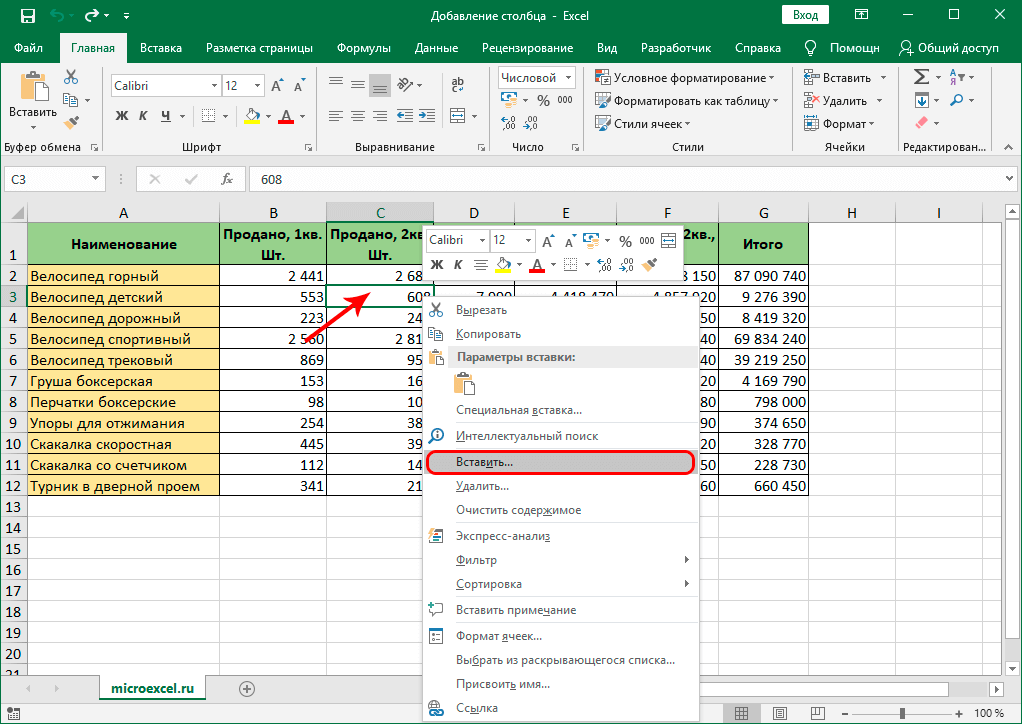
- Yon ti fenèt parèt sou ekspozisyon an, kote ou dwe presize ki eleman yo pral ajoute nan plak la. Gen twa kalite eleman: selil, ranje ak kolòn. Nou mete yon mak toupre inscription "Kolòn". Apre ou fin fè tout manipilasyon yo, klike sou bouton "OK", ki sitiye nan pati anba a nan fenèt la.
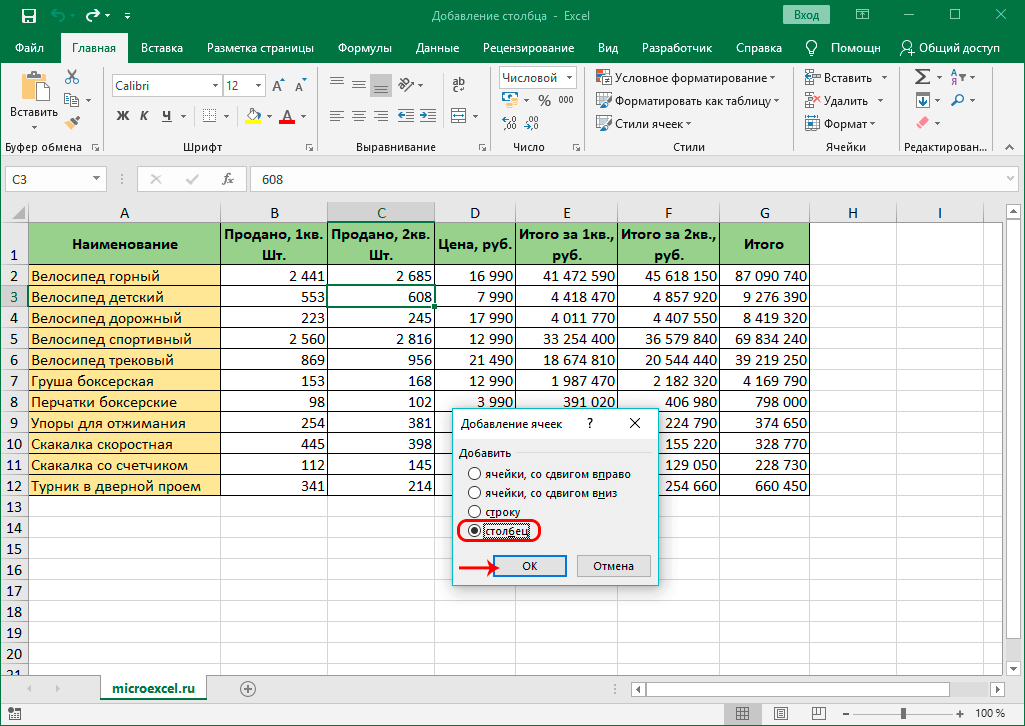
- Pare! Nou te aplike adisyon yon nouvo kolòn vid sou bò gòch kolòn ki te chwazi orijinal la.
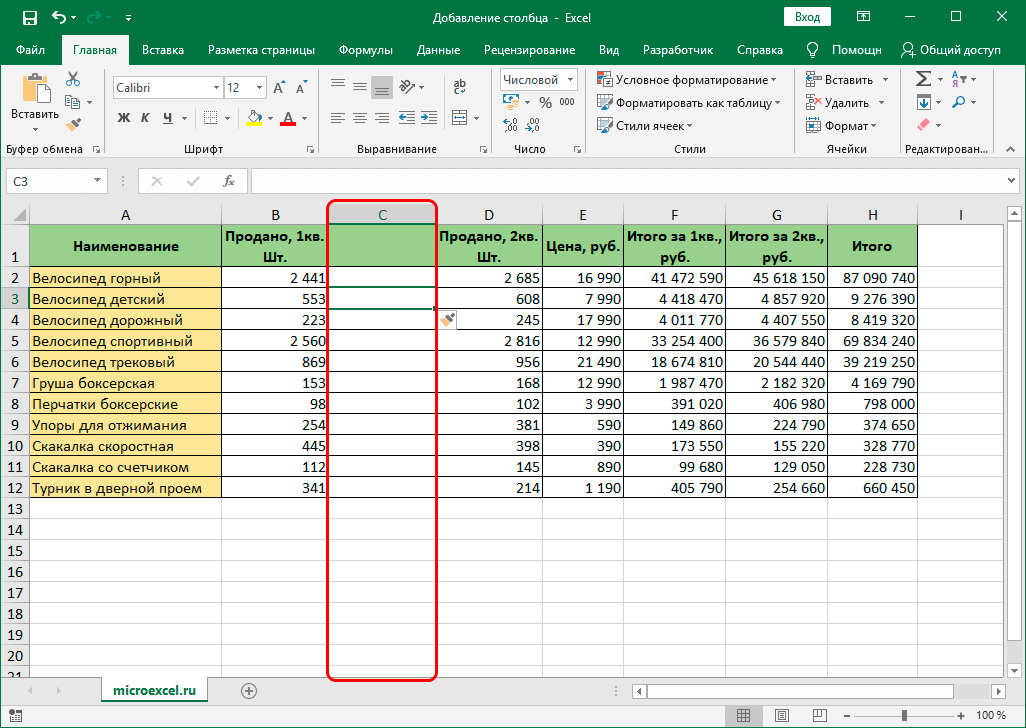
Metòd 3: kole lè l sèvi avèk zouti yo sou riban an
Sou riban an, ki sitiye nan tèt koòdone Excel calcul, gen yon eleman espesyal ki pèmèt ou mete yon nouvo kolòn nan tablo a. Tutorial etap pa etap la sanble sa a:
- Chwazi selil ki sou bò gòch la nan ki nou planifye yo kreye yon kolòn adisyonèl. Seleksyon an fèt lè l sèvi avèk bouton sourit gòch la oswa flèch yo sou klavye a.
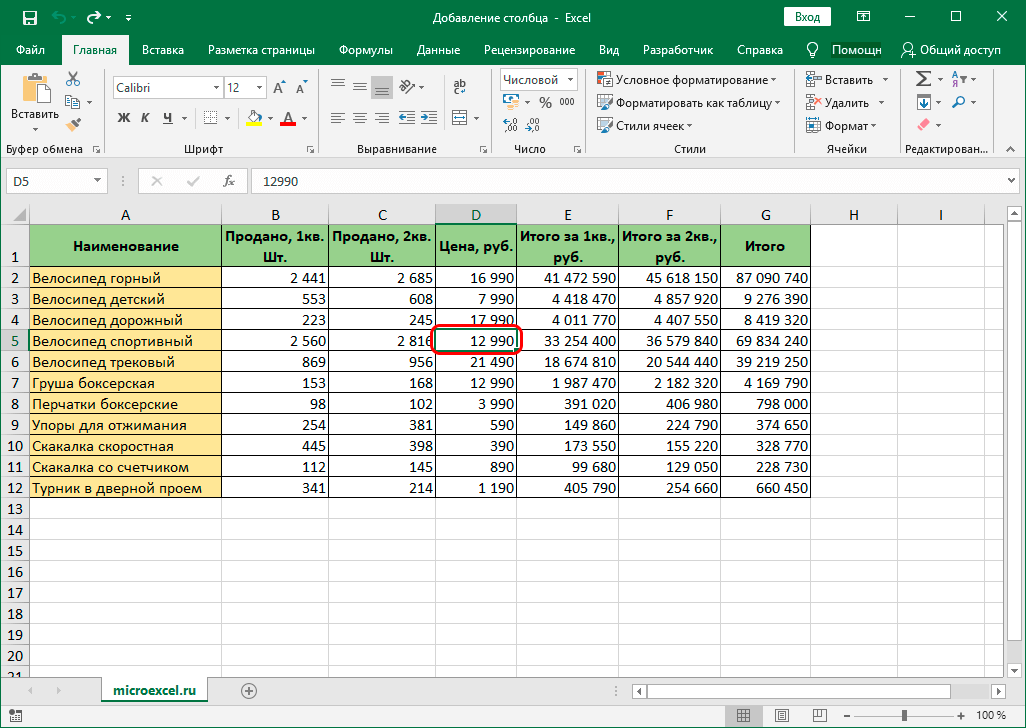
- Nou ale nan seksyon "Kay", ki sitiye nan tèt koòdone nan calcul. Elaji lis eleman "Insert". Nan lis la ki ouvè, jwenn bouton an "Mete kolòn sou fèy la" epi klike sou li.
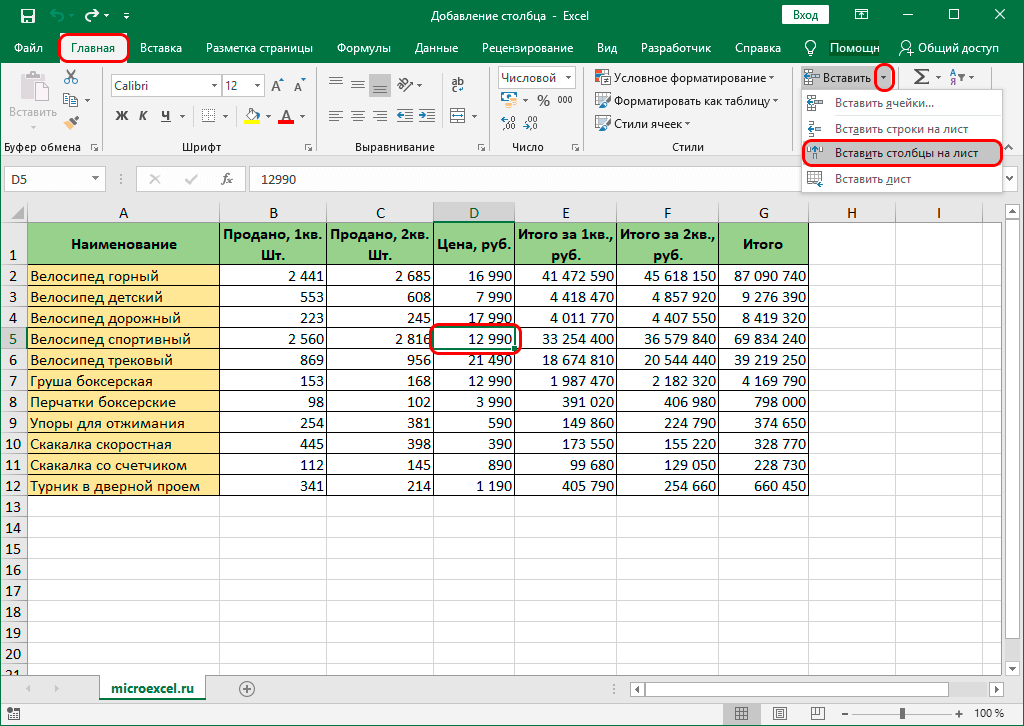
- Pare! Nou aplike ajoute yon nouvo kolòn vid sou bò gòch kolòn ki te orijinèlman chwazi a
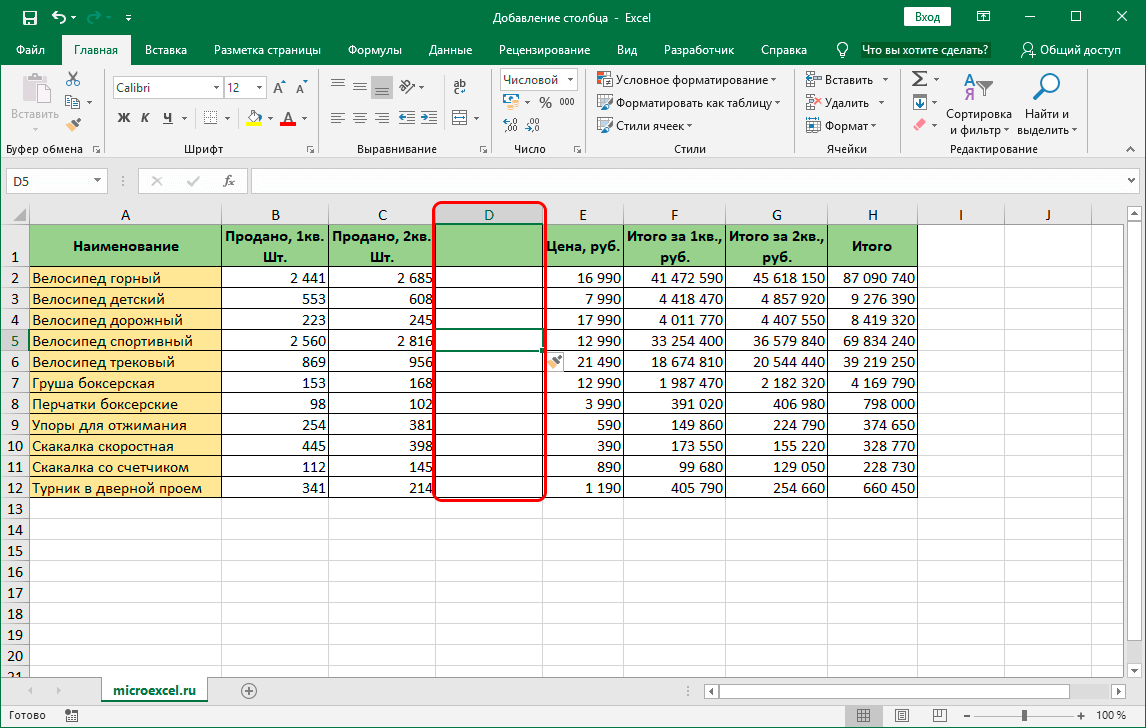
Metòd 4. Hotkeys pou mete yon nouvo kolòn
Sèvi ak hotkeys se yon lòt metòd ki trè popilè nan mitan itilizatè Excel ki gen eksperyans. Gen de varyasyon nan metòd sa a. Mach pou premye metòd la se jan sa a:
- Klike sou non kolòn nan nan panèl kowòdone yo.
Sonje! Yon kolòn adisyonèl toujou ajoute sou bò gòch kolòn chwazi a.
- Peze konbinezon kle a sou klavye "Ctrl" + "+". Apre yo fin fè tout manipilasyon yo, yon nouvo kolòn ap parèt sou bò gòch kolòn chwazi a.
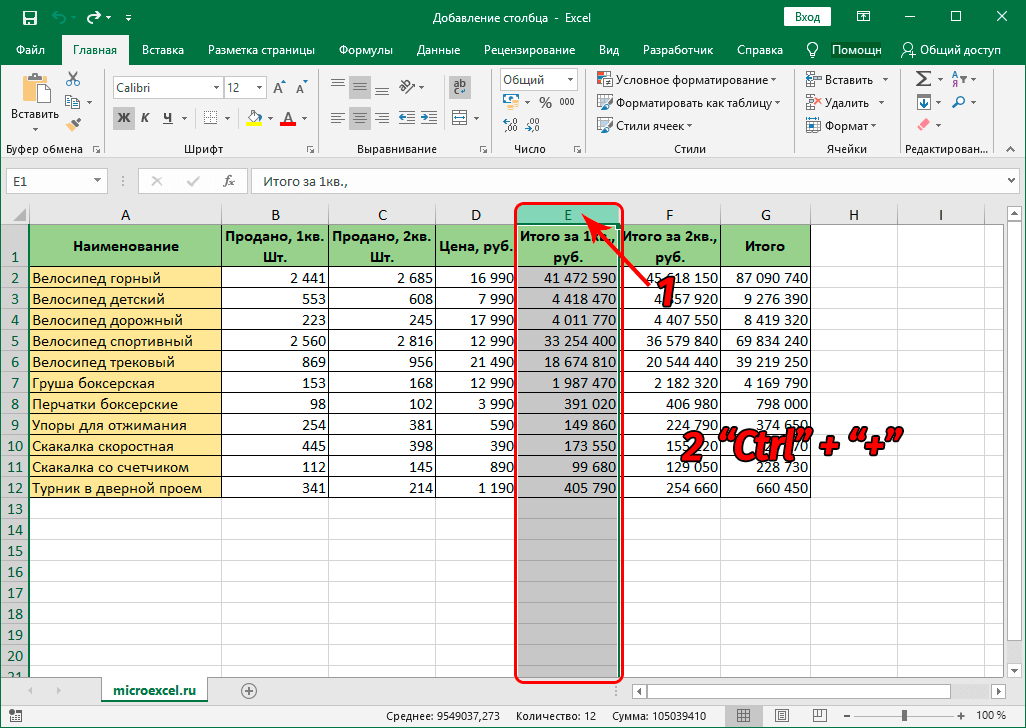
Patrav nan dezyèm metòd la se jan sa a:
- Klike sou selil la ak bouton gòch sourit la.
- Peze konbinezon kle a sou klavye "Ctrl" + "+".
- Fenèt abitye ki rele "Ajoute selil yo" te parèt sou ekran an. Nou mete yon kapris toupre inscription "Kolòn". Apre ou fin fè tout manipilasyon yo, klike sou bouton "OK", ki sitiye nan pati anba a nan fenèt la.
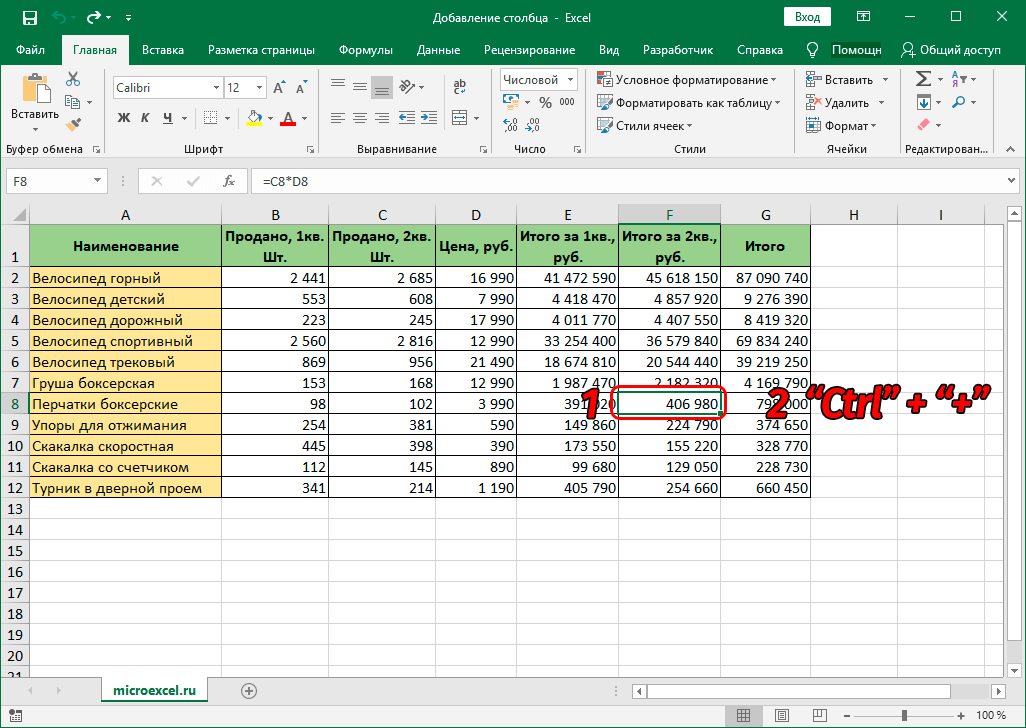
- Pare! Apre ou fin fè tout aksyon yo sou bò gòch kolòn chwazi a, yon nouvo kolòn ap parèt.
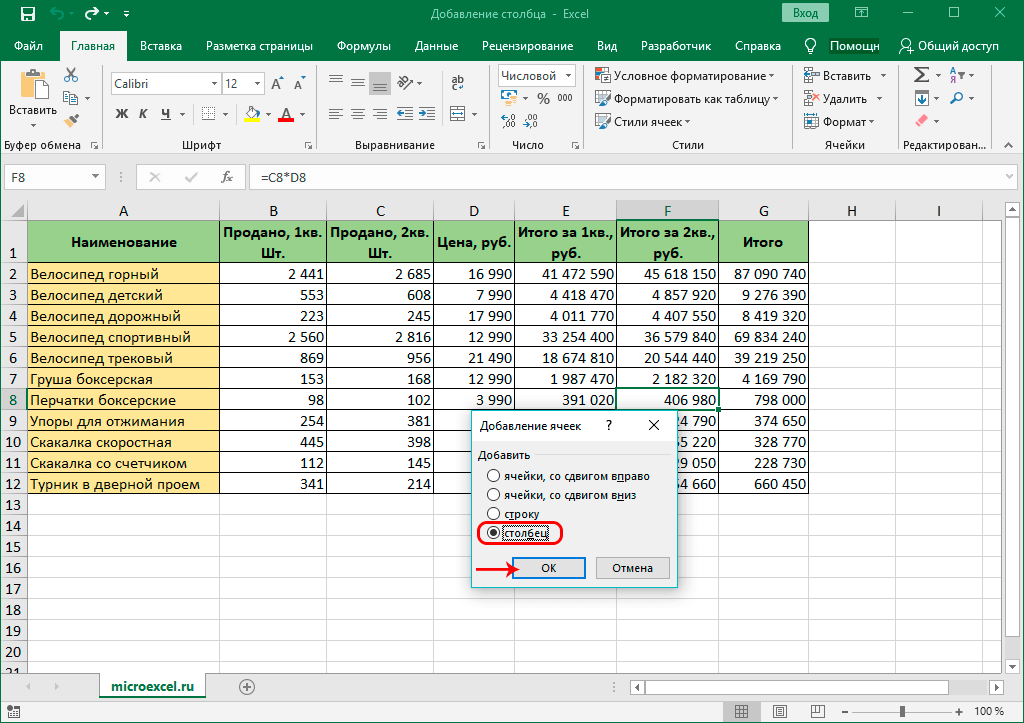
Mete de oswa plis kolòn
Gen sitiyasyon lè itilizatè a calcul bezwen mete plizyè kolòn adisyonèl nan yon fwa. Fonksyonalite nan pwogram nan fè li fasil fè sa. Pwosedi a sanble tankou sa a:
- Okòmansman, nou chwazi selil orizontal. Ou bezwen chwazi anpil selil jan gen kolòn adisyonèl ou planifye ajoute.
Fè atansyon! Epi li pa enpòtan kote seleksyon an fèt. Ou ka chwazi selil tou de nan tablo a li menm ak sou panèl la kowòdone.
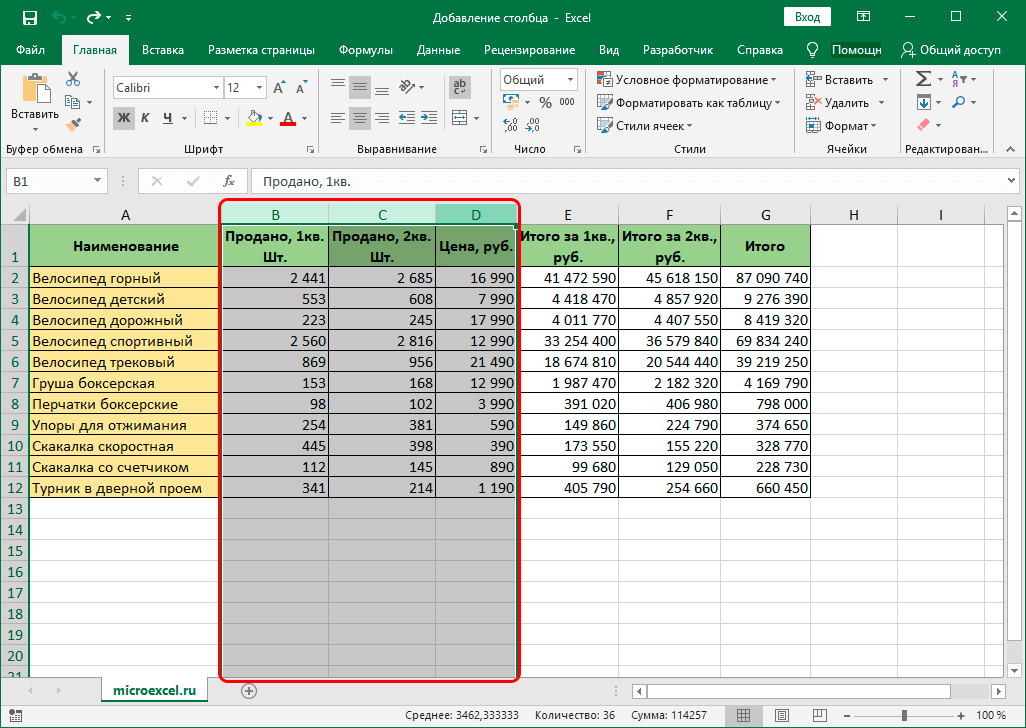
- Sèvi ak gid ki dekri pi wo a, nou fè pwosedi a pou ajoute kolòn adisyonèl. Nan egzanp patikilye nou an, nou louvri meni an kontèks ak bouton an sourit dwat epi chwazi eleman "Insert".
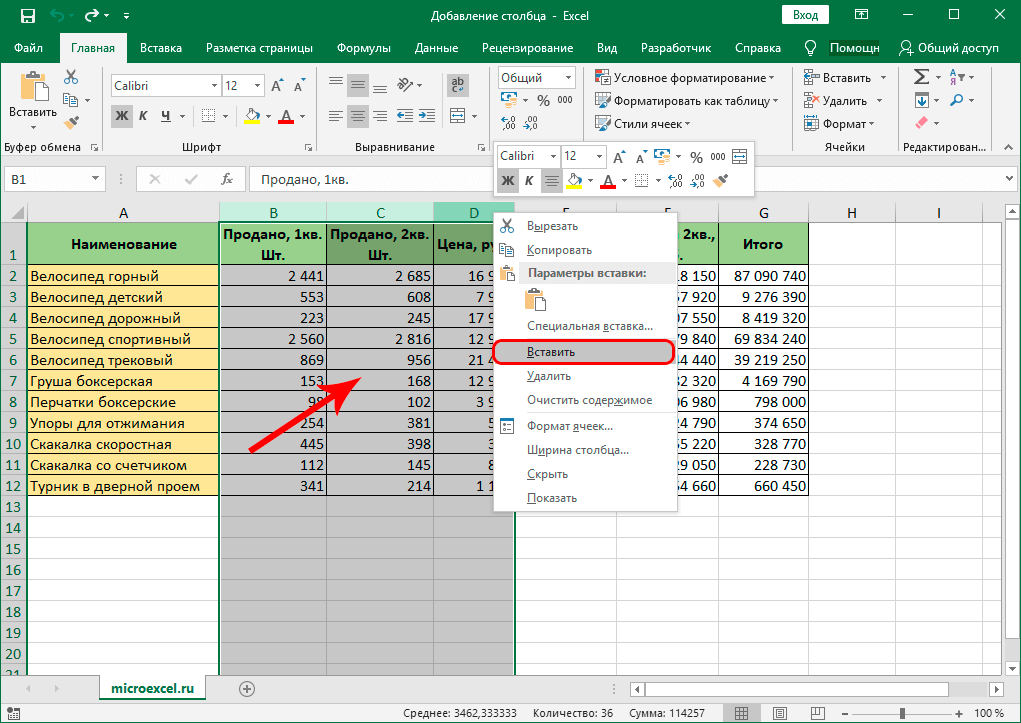
- Pare! Nou te aplike adisyon nouvo kolòn adisyonèl vid yo sou bò gòch kolòn sa yo ki te orijinèlman chwazi.
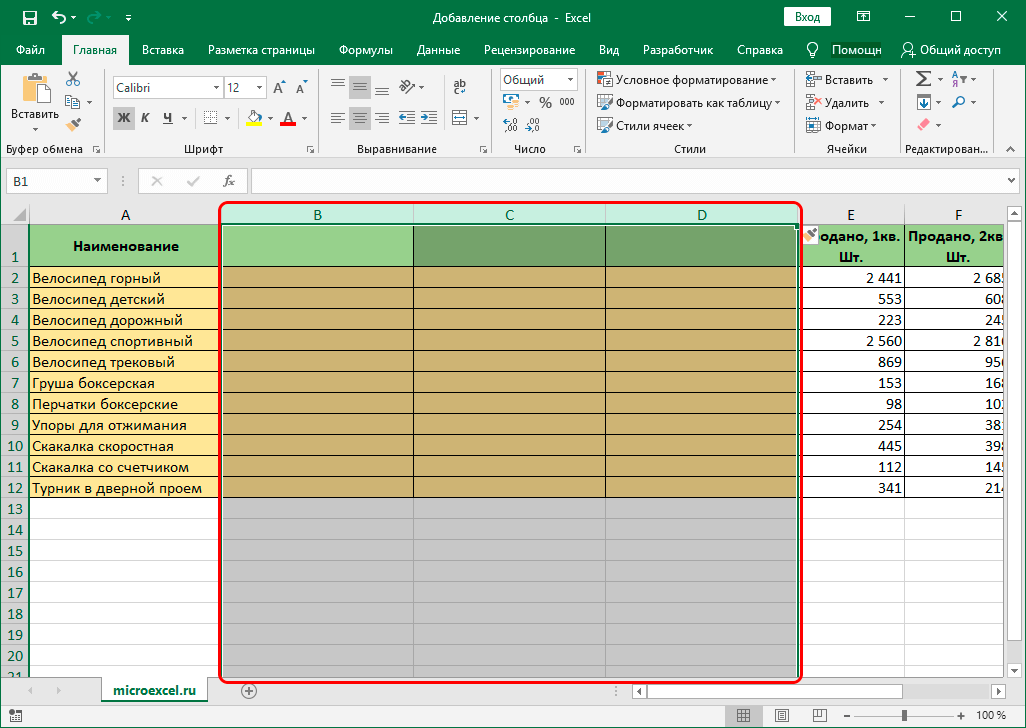
Mete yon kolòn nan fen yon tab
Tout metòd ki anwo yo apwopriye sèlman pou sitiyasyon sa yo lè li nesesè pou ajoute youn oswa plis kolòn adisyonèl nan mitan oswa nan kòmansman yon plak ki sitiye sou fèy travay dokiman an. Natirèlman, lè l sèvi avèk metòd sa yo, ou ka ajoute nouvo kolòn nan fen tab la, men Lè sa a, ou pral oblije pase anpil tan koreksyon li.
Pou aplike ensèsyon nouvo kolòn nan tab la san fòma adisyonèl, gen yon metòd itil. Li manti nan lefèt ke plak la estanda vin tounen yon "entelijan". Pwosedi a sanble tankou sa a:
- Nou chwazi absoliman tout selil yo nan tab nou an. Gen plizyè fason pou mete aksan sou tout done yo. Nou pral sèvi ak konbinezon kle a sou klavye "CTRL + A".
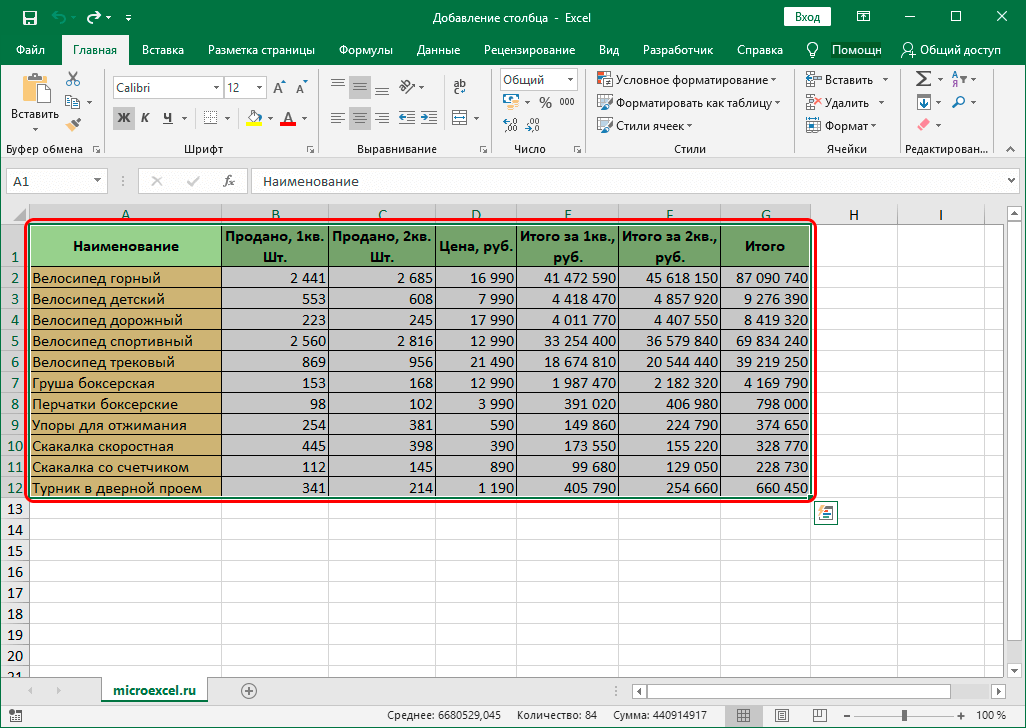
- Nou ale nan seksyon "Kay", ki sitiye nan tèt koòdone la. Nou jwenn blòk la nan kòmandman "Stil" epi klike sou eleman nan "Fòma kòm tab".
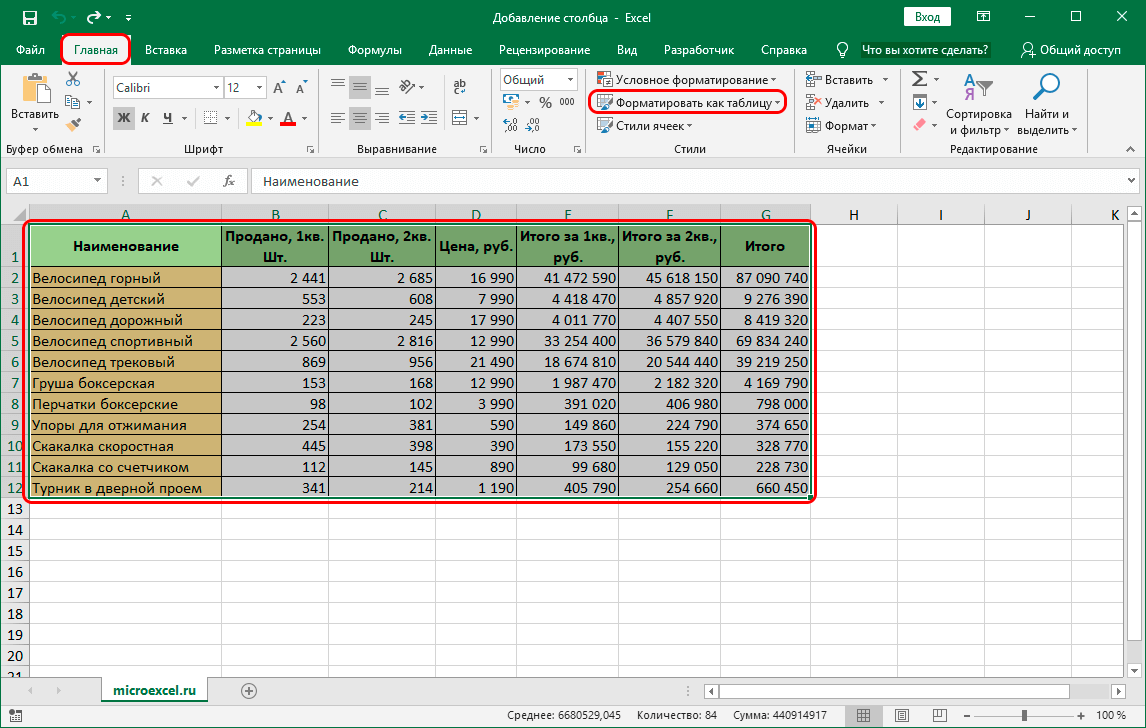
- Yon lis ak estil yo te louvri. Nou chwazi style ki apwopriye a pou "tab entelijan" lè w peze bouton gòch sourit la.
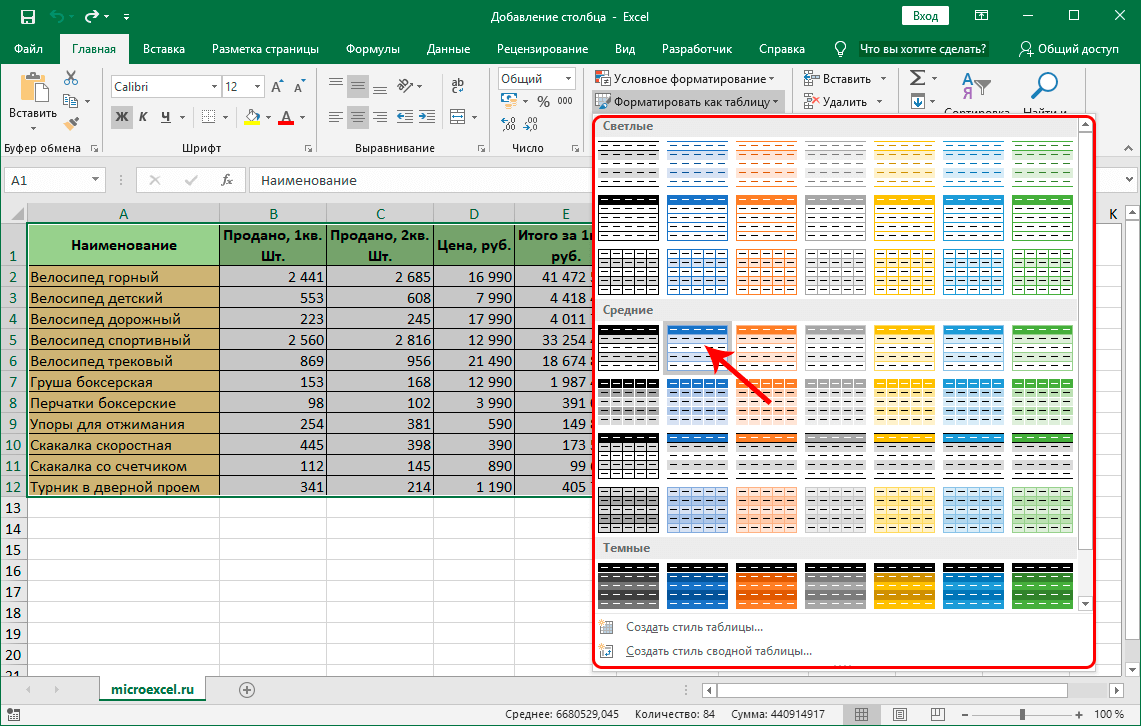
- Yon ti fenèt ki rele "Fòma Tablo" te parèt sou ekran an. Isit la ou bezwen presize limit yo nan zòn nan chwazi. Avèk seleksyon inisyal kòrèk la, pa gen okenn bezwen chanje anyen isit la. Si w remake done ki pa kòrèk, ou ka modifye li. Mete yon mak akote eleman "Table with headers". Apre ou fin fè tout manipilasyon yo, klike sou bouton "OK".
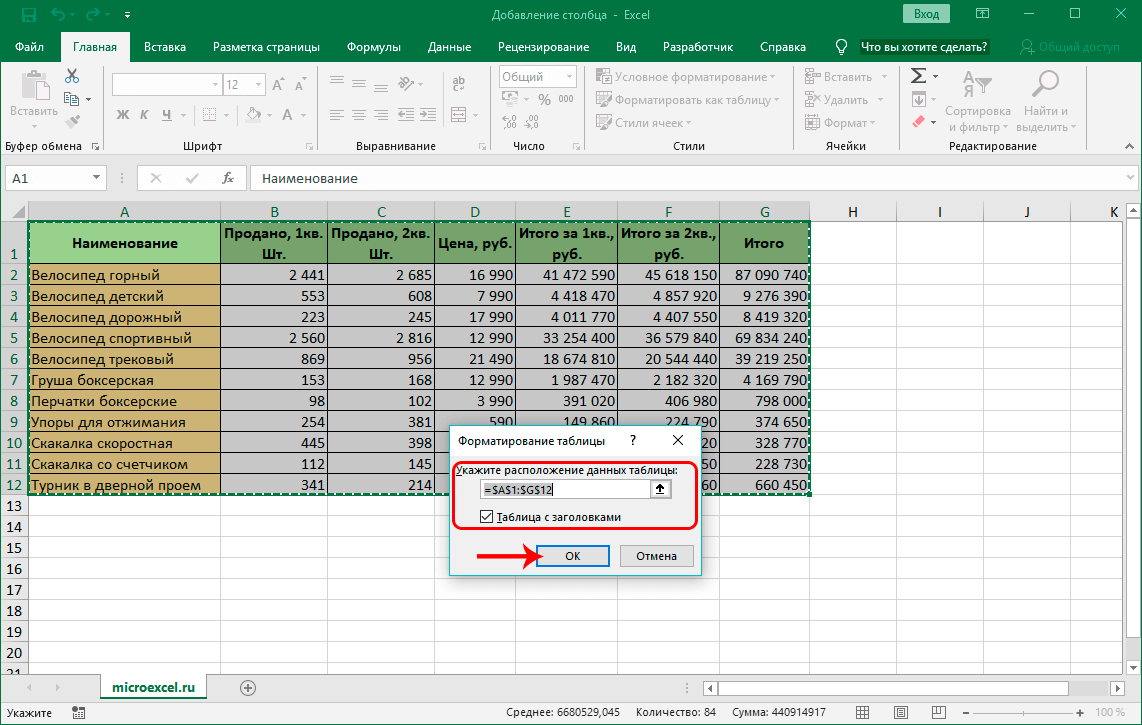
- Kòm yon rezilta nan manipilasyon nou yo, plak orijinal la tounen yon "entelijan".
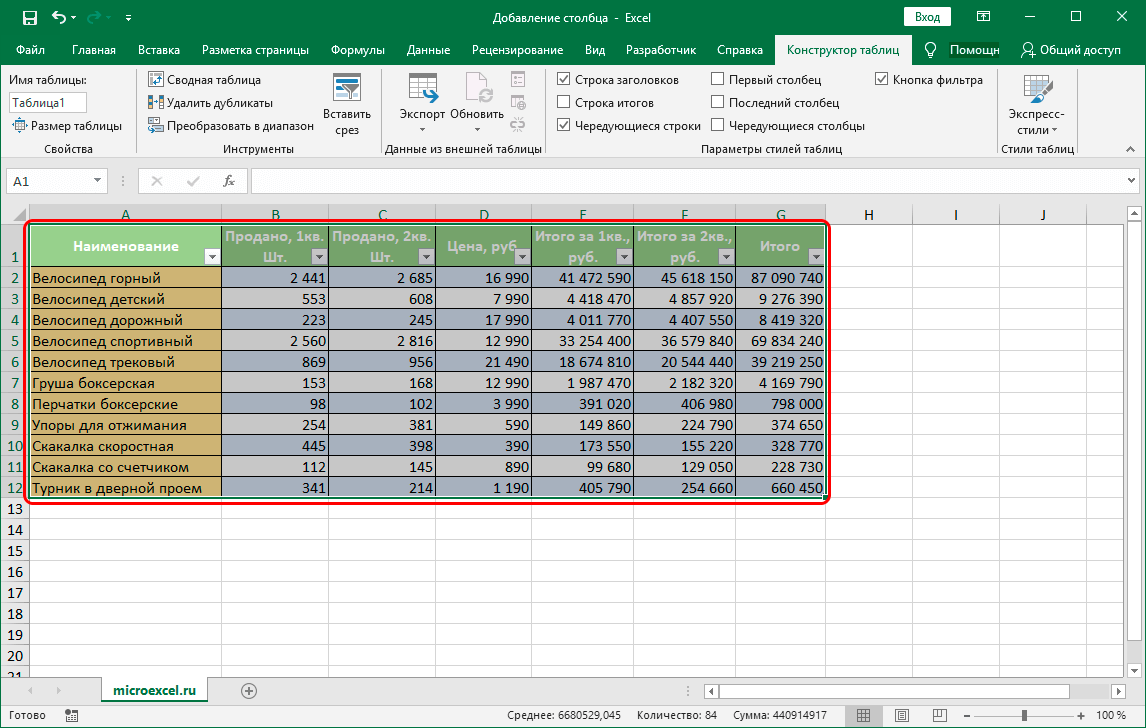
- Nou jis bezwen ajoute yon nouvo kolòn nan fen tab la. Nou senpleman ranpli enfòmasyon ki nesesè yo ak nenpòt selil ki sitiye adwat tablo "entelijan". Kolòn ki ranpli ak done pral otomatikman vin yon eleman nan "tab entelijan". Tout fòma yo pral konsève.

Ki jan yo mete yon kolòn ant kolòn nan Excel?
Koulye a, ann pale an plis detay sou kijan pou mete yon kolòn ant lòt kolòn nan yon calcul Excel. Ann pran yon gade nan yon egzanp espesifik. Pou egzanp, nou gen kèk lis pri ak nimero atik ki manke. Nou bezwen ajoute yon kolòn adisyonèl ant kolòn yo nan lòd yo ranpli nimewo atik yo nan lis pri. Gen de metòd pou aplike pwosedi sa a.

Mach pou premye metòd la se jan sa a:
- Deplase pwent sourit la nan selil A1 epi chwazi li.
- Nou ale nan seksyon "Kay", ki sitiye nan tèt koòdone nan calcul. Nou jwenn yon blòk nan kòmandman yo rele "Selil" epi chwazi eleman "Insert".
- Gen yon ti lis ki louvri, kote ou bezwen chwazi atik la "Mete kolòn sou fèy la".
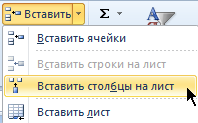
- Pare! Nou te aplike adisyon a nan yon nouvo kolòn vid adisyonèl ant kolòn yo.
Patrav nan dezyèm metòd la se jan sa a:
- Klike dwat sou kolòn A.
- Yon ti meni kontèks te parèt sou ekran an, kote ou bezwen chwazi yon atik ki rele "Insert".
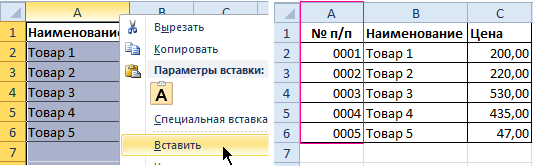
- Pare! Nou te aplike adisyon a nan yon nouvo kolòn vid adisyonèl ant kolòn yo.
Apre w fin itilize youn nan de metòd ki dekri pi wo a, nou ka kòmanse ranpli kolòn ki te kreye a ak nimewo atik lis pri yo.
Mete plizyè kolòn ant kolòn nan yon fwa
Kontinye ak egzanp pri ki anwo a, ann chèche konnen ki jan yo ajoute plizyè kolòn ant kolòn an menm tan. Lis pri a manke 2 kolòn: kantite ak inite mezi (moso, kilogram, lit, pakè, ak sou sa). Pwosedi a sanble tankou sa a:
- Pou aplike adisyon a nan de kolòn adisyonèl, nou bezwen fè pwosedi a pou chwazi yon seri 2 selil. Nou mete aksan sou C1:D
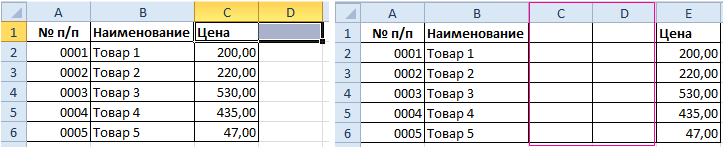
- Nou ale nan seksyon "Kay", ki sitiye nan tèt koòdone nan calcul. Nou jwenn yon blòk nan kòmandman yo rele "Selil" epi chwazi eleman "Insert". Gen yon ti lis ki louvri, kote ou bezwen chwazi atik la "Mete kolòn sou fèy la".
- Pare! Nou te aplike ajoute de kolòn ant de kolòn.
Gen yon fason altènatif pou fè pwosedi sa a. Pwosedi a sanble tankou sa a:
- Nou chwazi de tit kolòn C ak D.
- Klike sou bouton dwat sourit la. Meni kontèks abitye a ouvri. Nou jwenn yon eleman ki rele "Insert" epi klike sou li ak LMB.
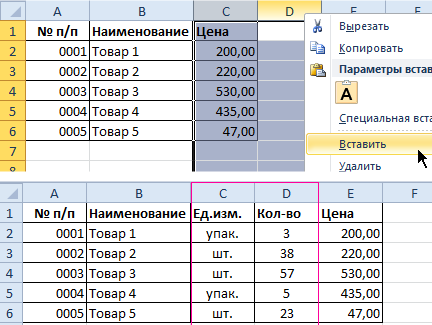
- Pare! Nou te aplike ajoute de kolòn ant de kolòn.
Pafwa li rive ke itilizatè a, pandan y ap travay ak enfòmasyon tabul, aksidantèlman ajoute yon kolòn nesesè. Ann chèche konnen ki jan yo fè pwosedi pou retire elèv la. Pwosedi a sanble tankou sa a:
- Chwazi seri selil ki gen kolòn nou planifye pou efase.
- Nou ale nan seksyon "Kay", jwenn blòk "Efase" epi klike sou eleman ki rele "Efase kolòn nan fèy la." Altènativman, klike sou dwa pou ouvri meni kontèks la epi chwazi atik "Efase".
- Pare! Nou te aplike retire kolòn ki pa nesesè nan done tabul.
Li enpòtan sonje! Lòt kolòn yo toujou ajoute sou bò gòch la nan kolòn yo chwazi yo. Kantite nouvo kolòn yo depann de kantite kolòn yo te resevwa orijinal la. Lòd kolòn yo mete depann sou lòd seleksyon an (atravè youn ak sou sa).
konklizyon
Fèy calcul Excel la gen yon gwo kantite fason ki pèmèt ou ajoute kolòn adisyonèl nan nenpòt kote sou tab la. Konvèti done sous yo nan yon "tab entelijan" pèmèt ou mete kolòn adisyonèl san yo pa pèdi tan nan fòma, depi aparans nan nouvo kolòn yo pral pran fòma tab la fini. Yon gran varyete metòd pou ajoute kolòn pèmèt chak itilizatè yo chwazi youn ki pi pratik pou tèt yo.